Redaktuesit modernë grafikë kanë aftësi vërtet të jashtëzakonshme. Përveç manipulimit të përbërësve të rasterave, ato ofrojnë një mjet për të aplikuar etiketat e tekstit mbi to me parametrat e zgjedhur të ekranit. Kjo është arsyeja pse, nëse keni nevojë të shkruani tekst në një imazh, ka kuptim ta bëni atë në një redaktues grafik raster.
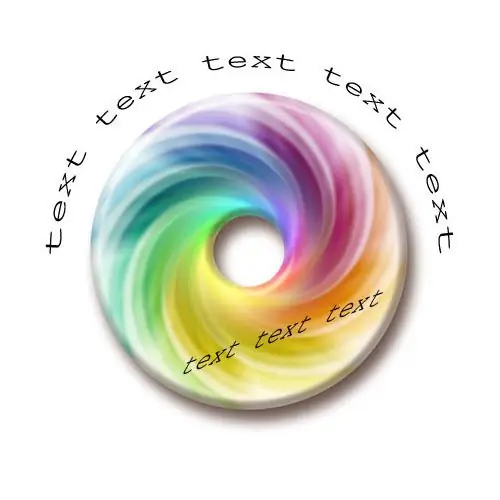
Është e nevojshme
redaktor grafik raster Adobe Photoshop
Udhëzimet
Hapi 1
Hapni imazhin në Adobe Photoshop. Për ta bërë këtë, shtypni Ctrl + O ose zgjidhni artikujt File dhe Open nga menuja. Në dialogun që shfaqet, shkoni te drejtoria me skedarin grafik, zgjidhni këtë skedar në listën e drejtorisë, klikoni në butonin "Hap".
Hapi 2
Aktivizoni Tool Layer Text. Kliko me të majtën në butonin e ikonës "T" në shiritin e veglave. Prisni që menuja të shfaqet. Zgjidhni Tool Horizontal Type nëse keni nevojë të krijoni një titull teksti horizontal ose Tool Type vertikal nëse titulli duhet të jetë vertikal.
Hapi 3
Vendosni opsionet e stilit të karakterit për tekstin. Në panelin e sipërm, zgjeroni listën zbritëse me emrat e llojeve të shkronjave të instaluara në kompjuterin tuaj. Zgjidhni kufjet e preferuara. Në listat djathtas, vendosni stilin e shkronjave, madhësinë e karakterit dhe opsionet e anti-aliazmit të tekstit. Ju gjithashtu mund të zgjidhni shtrirjen e vijës dhe ngjyrën e karakterit.
Hapi 4
Shkruaj tekst në figurë. Klikoni me kursorin e miut në çdo zonë të figurës në dritaren e dokumentit. Shtypni tekstin që dëshironi në tastierë.
Hapi 5
Prish tekstin për t'iu përshtatur një prej formave të paracaktuara, nëse është e nevojshme. Kliko me të djathtën në shtresën e tekstit të krijuar në panelin e kontrollit të shtresave. Në menunë e kontekstit, zgjidhni artikullin "Warp Text …". Në listën Style të dialogut Warp Text që shfaqet, zgjidhni stilin tuaj të preferuar të prishjes. Përdorni rrëshqitësit më poshtë për të vendosur parametrat tuaj të preferuar të shtrembërimit. Klikoni në rregull.
Hapi 6
Transformoni tekstin e shkruar duke përdorur mjetet e menusë Transform të seksionit Redakto. Me ta, ju mund të rrotulloheni, shkallëzoni, anoni dhe shtrembëroni tekstin.
Hapi 7
Zhvendosni shtresat e krijuara të tekstit për të krijuar një përbërje të plotë. Aktivizoni Move Tool duke përdorur butonin në shiritin e veglave. Zgjidhni shtresat në panelin e shtresave dhe lëvizni ato duke përdorur butonat e miut ose kursorit.
Hapi 8
Ruani imazhin. Klikoni në skedarin dhe "Ruaj për ueb dhe pajisje …" në menunë kryesore. Në dialogun që shfaqet, zgjidhni formatin dhe parametrat e kompresimit të figurës. Klikoni në butonin Ruaj. Specifikoni emrin e skedarit që do të ruhet dhe drejtorinë e synuar. Klikoni në butonin Ruaj.






